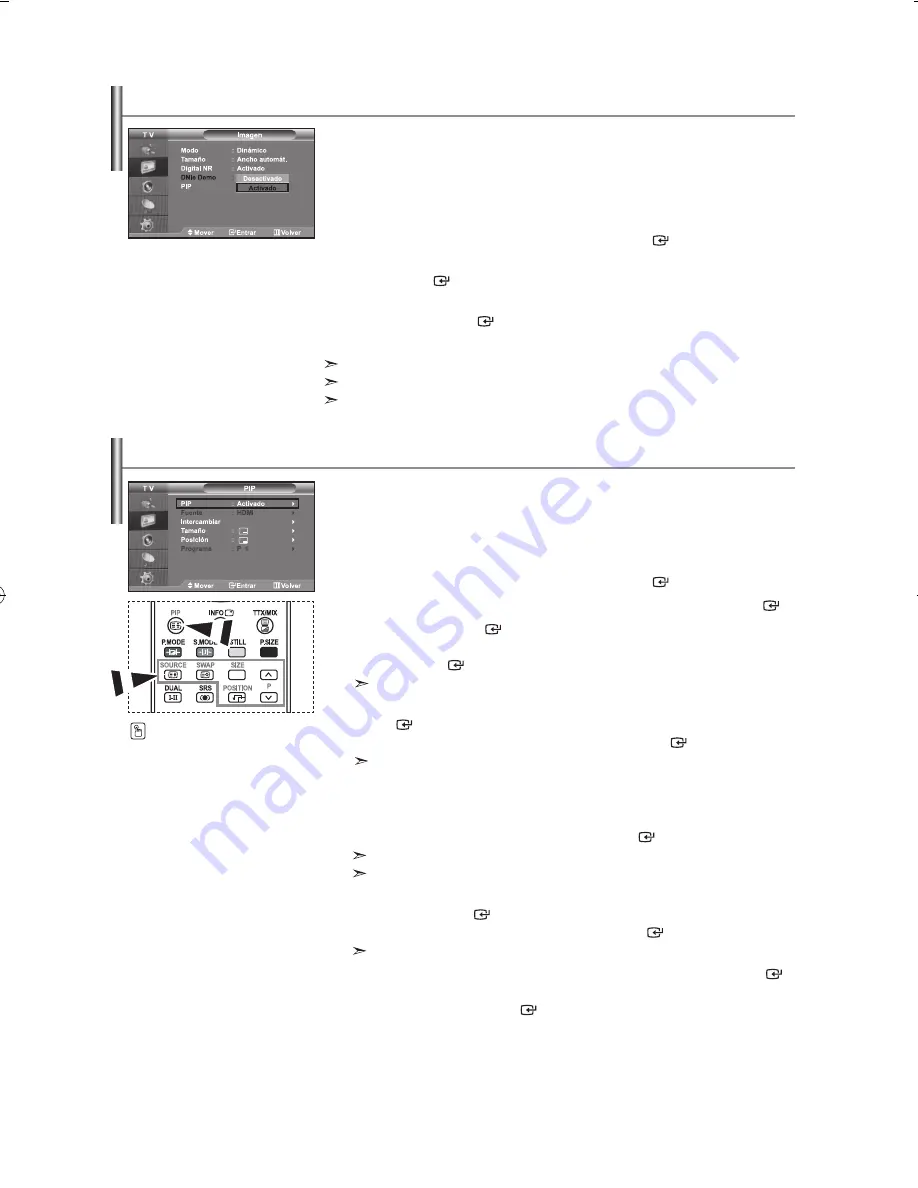
Español-4
Puede visualizar una imagen secundaria dentro de la imagen principal del
programa o de la entrada de video definidos. De esta manera, es posible
visualizar la imagen del programa o la entrada de video definidos desde
cualquier equipo conectado mientras se visualiza la imagen principal.
1.
Pulse el botón
MENU
para ver el menú. Pulse los botones
o
para seleccionar “Imagen” y pulse el botón
ENTER
.
2.
Pulse los botones
o
para seleccionar “PIP” y pulse el botón
ENTER
.
3.
Pulse el botón
ENTER
de nuevo.
Seleccione “Activado” pulsando el botón
o
y , a continuación, pulse
el botón
ENTER
.
Si PIP está activado, el tamaño de la imagen principal cambia a “6:9”.
4.
Pulse los botones
o
para seleccionar “Fuente” y pulse el botón
ENTER
. Seleccione una fuente de entrada de la imagen secundaria
pulsando los botones
o
y pulse el botón
ENTER
.
La imagen secundaria puede servir a diferentes selecciones de fuente basadas en
cómo esté configurada la imagen principal.
5.
Pulse el botón
o
para seleccionar “Intercambiar”.
Para intercambiar la imagen principal y la imagen secundaria, seleccione
la opción “Intercambiar” y pulse el botón
ENTER
button.
Se intercambian la imagen principal y la imagen secundaria.
Si la imagen principal está en modo “PC”, la opción “Intercambiar” no está disponible.
6.
Pulse el botón
o
para seleccionar “Tamaño” de la imagen secundaria y
pulse el botón
ENTER
. Seleccione el tamaño de la imagen secundaria
pulsando los botones
o
y pulse el botón
ENTER
.
Si la imagen principal está en modo “PC”, la opción “Tamaño” no está disponible.
7.
Pulse los botones
o
para seleccionar “Posición” y pulse el botón
ENTER
.
Seleccione una fuente de entrada de la imagen secundaria pulsando los botones
o
y pulse el botón
ENTER
.
Pulse repetidamente el botón
PIP
del mando a distancia para
activar o desactivar “PIP”.
La nueva tecnología de Samsung le ofrece imágenes más detalladas con
mejoras en contraste y blancos. Un nuevo algoritmo de compensación de
imagen proporciona a los usuarios una imagen más brillante y más clara.
La tecnología DNIe adaptará todas las señales a su vista.
Puede ver cómo DNIe mejora la imagen activando el modo DNIe Demo.
1.
Pulse el botón
MENU
para ver el menú. Pulse los botones
o
para seleccionar “Imagen” y pulse el botón
ENTER
.
2.
Pulse los botones
o
para seleccionar “DNIe Demo” y pulse el
botón
ENTER
.
3.
Pulse el botón
o
para seleccionar “Activado” o “Desactivado”.
Pulse el botón
ENTER
.
4.
Pulse el botón
EXIT
para salir.
Estas funciones no están operativas en el modo PC.
El DNle Demo se ha diseñado para mostrar la diferencia entre las imágenes habituales y DNIe.
De forma predeterminada, el producto aplica DNIe a la presentación de la imagen.
DNIe Demo (motor digital de imágenes naturales)
Visualización de Imagen en imagen (PIP)
BN68-01234D-01Spa-0413.indd 14
2007-04-13 �� 4:10:05
Содержание LE32S62
Страница 185: ...Italiano 27 Diagrammi a blocchi ...
Страница 186: ...Questa pagina è stata lasciata intenzionalmente vuota ...
















































